Cleanshot 是一款 mac 上的多合一截圖工具,它集成了截圖、貼圖、標注、錄屏、分享等多種功能,可以讓你像專業人士一樣截圖,在本文中我來為大家介紹下這款好用的截圖工具。
多種截圖方式
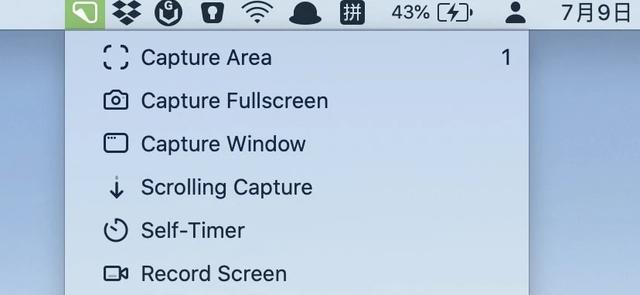
作為一款專門的截圖軟件,Cleanshot 提供了多種截圖方式,其中的操作包括
區域截圖,最常用的截圖方式
全屏截圖,截取整個屏幕
窗口截圖,截取特定軟件窗口
滾動截圖,截取屏幕長圖
定時截圖,倒數后自動截圖
通過以上幾種截圖方式,幾乎可以滿足各種截圖需要。比如你可以用窗口截圖來截取特定軟件的界面,可以用滾動截圖截取長網頁等,Cleanshot 的各種功能使用起來都很方便,無需為某一需求單獨安裝軟件或擴展
屏幕錄制
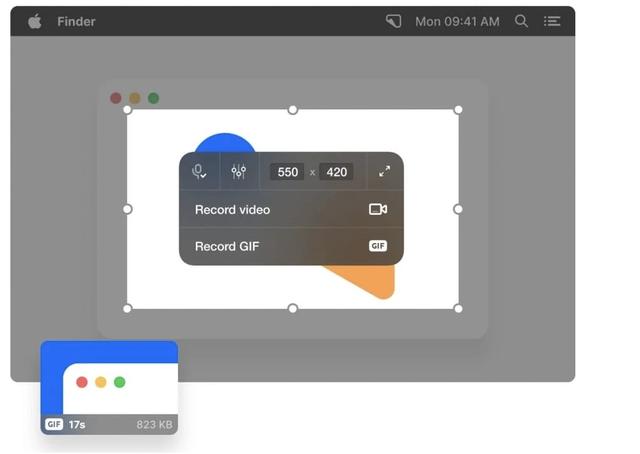
除了支持截圖以外,Cleanshot 還提供了屏幕錄制功能,可以用來錄制視頻或 GF 文件,錄制過程中支持以下功能
自動隱藏通知
錄制麥克風和音頻
?高亮鼠標和按鍵顯示
這些功能足夠一些日常分享使用,而且你還可以對錄制的視頻進行簡單剪輯,分享給他人
圖片標注

軟件還提供了非常齊全的標注工具,你可以隨時為圖片添加箭頭、形狀、選框、文字、馬賽克、步驟圖、高亮等效果,而且所有的標注都是可調的,可以隨時修改,不用再擔心畫錯了標注
快速操作

Cleanshot 提供了完善的工作流程,當截圖或錄屏完成后,你可以進行下面的操作
保存到文件
復制到剪貼板
貼圖到桌面
網絡分享
編輯工具
你還可以通過直接拖拽縮略圖到其他應用快速插入圖片,比如在使用 wordPress/ target=_blank class=infotextkey>WordPress!寫文章時,你就可以直接將圖片拖拽到編輯器它會自動上傳,這個功能可以說非常方便,省去了保存到本地和上傳的步驟
桌面優化讓截圖更簡潔

桌面優化是 Cleanshot 中非常獨特的一個功能,它可以讓你在截圖時擁有一個干凈的桌面,從而使截取的圖片不被其他內容干擾到
個功能是自動隱藏桌面圖標,在截圖時 Cleanshot 可以自動隱藏桌面上的圖標,只留下壁紙作為背景,截圖完成后恢復顯示
另一個是臨時的截圖壁紙,你可以設置一個臨時的壁紙或者純色背景,在截圖過程中
Cleanshot 會使用臨時壁紙來作為背景,可以避免截圖被復雜的背景干擾到
Cleanshot 的這兩個桌面優化功能是非常實用的功能,比如我之前為了保持截圖的簡潔,會設置一個簡單的壁紙,并使用 One Switch 來隱藏桌面圖標,每次都需要單獨操作,但是使用 Cleanshot 后,這些操作就全部都自動化了
定制輸出

對于高頻使用截圖的用戶來說,定制化輸出是非常有必要的,制定好規則可以節省我們大量的時間,我們可以依賴 Cleanshot 來定制文件的輸出
在 Cleanshot 中,你可以定制的選項包括
圖片輸出格式,可選擇 JPG 或 PNG
圖片文件名規則,可以使用各種時間和字符變量制定命名規則
截圖后自動化操作,設置自動保存、自動上傳、截圖后標注等
Cleanshot Cloud 快速分享

Cleanshot Cloud 是 Cleanshot 為用戶提供的存儲和分享服務,它可以和 Cleanshot 聯動,讓圖片或視頻分享更加方便。
具體的工作流程是什么呢?當你截圖或錄屏完成后選擇上傳到云端時,它會自動幫你將文件上傳到 Cleanshot Cloud,并自動將鏈接復制到剪貼板,你只需要分享鏈接就可以了,不過需要注意的是目前只能存儲 30 天,更多的功能還在開發中
Cleanshot 是一款 Mac 下非常好用的截圖軟件,界面漂亮而且體驗良好,適合經常需要截圖的人使用。(來自Mac下載macz.com)






